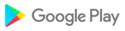✓ Sao lưu vào thẻ SD.
✓ Sao lưu vào tài khoản đăng.
✓ Gửi dưới dạng tệp đính kèm email.
✓ Kiểu Google, Outlook hoặc CSV tùy chỉnh.
⇩⇩⇩⇩⇩⇩⇩⇩⇩⇩⇩⇩⇩⇩⇩⇩⇩⇩⇩
✎ Lưu ý:
Ứng dụng này
không khôi phục danh bạ! chưa ... Chúng tôi khuyên bạn nên sử dụng gợi ý khôi phục bên dưới.
Mẹo Khôi phục Danh bạ: ⇨ Nhập tệp CSV bằng http://www.google.com.vn/contacts.
⇦ Dữ liệu liên hệ sau đó sẽ được đồng bộ hóa trở lại thiết bị của bạn.
Tại sao lại sao lưu danh bạ? Khi dữ liệu liên lạc mới được tạo trên thiết bị Android ™ của bạn, bạn sẽ nghĩ rằng tất cả dữ liệu liên lạc được lưu ở cùng một nơi theo mặc định? Điêu nay không phải luc nao cung đung.
Dữ liệu danh bạ Có thể được lưu ở những nơi như:
⇨ Tài khoản Google - dữ liệu danh
bạ ⇨ Điện thoại / Máy tính bảng - dữ liệu danh
bạ ⇨ Khác: Facebook, v.v. - dữ liệu danh
bạ Ứng dụng Danh bạ Sao lưu truy xuất
TẤT CẢdữ liệu liên lạc được lưu trữ trên thiết bị Android ™ của bạn và lưu vào
MỘT tệp văn bản để lưu giữ an toàn.
✎ Lưu ý:
Nếu bạn làm mất thiết bị Android ™ của mình! dữ liệu liên hệ duy nhất được sao lưu theo mặc định là tài khoản Google - dữ liệu liên hệ!
Nếu bạn thích ứng dụng này, hãy cho nó một số sao.
✰✰✰✰✰
CÁCH TẠO DANH SÁCH ĐIỆN THOẠI ĐƠN GIẢN: ① Đặt "Kiểu CSV" thành "TÙY CHỈNH" trong tùy chọn menu Sở thích.
② Bỏ chọn tất cả các hộp ngoại trừ "Tên hiển thị" và "Điện thoại" trong tùy chọn ưu tiên "Kiểu tùy chỉnh CSV"
③ Nhấn nút "Sao lưu vào thẻ SD".
CÁCH XEM LẠI TỆP CSV: ❐ Gắn thẻ SD vào PC của bạn.
Vị trí tệp: SD-Card / Backup.Contacts.DATE.csv
⇧ Tải tệp lên Dropbox của bạn.
Vị trí tệp: Dropbox / Android Backup Danh bạ / Backup.Contacts.DATE.csv ✉
Gửi tệp đến địa chỉ email của bạn.
Vị trí tệp: Phần đính kèm trong email
CSV = Các giá trị được phân tách bằng dấu phẩy